ПОШАГОВО: Как обрезать видео на ЮТУБЕ онлайн в начале, середине или конце видео. Как вырезать фрагмент из видео на Youtube | Компьютерные знания
Когда выкладываешь видео на YouTube, довольно часто возникает необходимость его подправить. Что же делать в такой ситуации, скачивать видео обратно к себе на ПК, редактировать его и по новой перезаливать на канал? Всё это крайне неудобно, куда проще отредактировать его прямо внутри хостинга. И для тех, кто не знал – да, такая возможность там есть. Давайте же разберёмся вместе, как обрезать видео на Ютубе без скачивания дополнительного ПО.
Если для редактирования видео вы используете какие-либо программы, установленные на вашем ПК, то вам придётся сначала скачивать видео из интернета, редактировать его, а затем снова загружать на канал. Это неудобно не только для вас, но и для ваших подписчиков. Кроме того, это занимает очень много времени. Обрезать видео онлайн куда проще и быстрее.
Содержание
Как войти в режим редактирования видео на Ютубе
Функция редактирования видео на YouTube появилась сравнительно недавно, а потому неудивительно, что ещё далеко не все пользователи успели познакомиться с ней и не знают, можно ли обрезать видео на YouTube вообще.
Стоит отдать должное, режим онлайн редактирования видео вышел очень даже неплохим, в нем много различных инструментов, позволяющих полностью изменить видео, но при этом он прост и понятен в отличие от тех же устанавливаемых программ. Даже начинающий пользователь, немного посидев, наверняка разобрался бы в работе с ним. А с инструкцией вам и вовсе не придётся тратить лишнего времени.
Не будем долго тянуть и перейдём к непосредственному редактированию.
- Для начала войдите в свой профиль YouTube.
- Нажмите на свою аватарку в правом верхнем углу и в открывшемся меню выберите пункт “Творческая студия”.
- В новом окне в меню слева выберите вкладку “Менеджер видео”.
- Теперь вверху экрана найдите вкладку “Улучшить видео” и нажмите на неё.
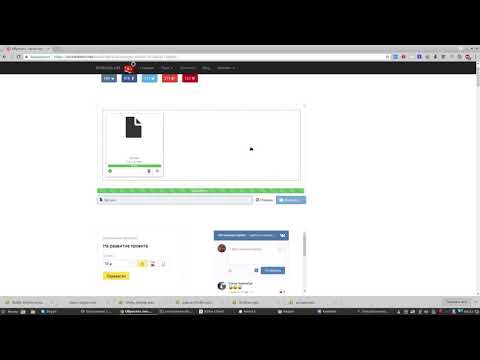
- После этого вы попадёте на страницу, где можете редактировать свои видео.
После этого вы перейдёте на страницу редактирования видео, где и сможете провести обрезку.
Как обрезать видео на Ютубе
Теперь, когда мы попали на страницу редактирования видео, давайте разберёмся, как обрезать его или вырезать из него кусок.
Перед началом обрезки, не забудьте проверить, до какого (или же с какого) момента нужно делать обрезку, можете открыть рядом ещё одну вкладку с этим видео и в ней проверять время.
Как обрезать видео на youtube в начале или конце
Если вы хотите обрезать видео онлайн в начале или в конце, то вот что вам нужно сделать:
- Сразу же после открытия окна вам предложат отрегулировать цветовую гамму и свет в вашем ролике, можете согласиться, но это займёт какое-то время.
- Справа от экрана с видео вы сможете увидеть кнопку “Обрезка” с нарисованными на ней ножницами, нажмите на неё.
- После этого начнётся обрезка видео, под экраном появятся два синих ползунка, при помощи которых вы и будете устанавливать, насколько хотите обрезать видео, для большей точности можно использовать стрелки на ползунках.

- После того, как вы выставили ползунки как вам нужно, остаётся только нажать “Готово”, и после этого видео будет транслироваться как надо.
Как вырезать фрагмент из видео на Youtube в середине
Предыдущая инструкция была о том, как обрезать видео на Ютубе в начале или конце. Теперь давайте разберёмся, как вырезать фрагмент из видео на Youtube из его середины. Данная процедура чуть сложнее и поначалу неопытному пользователю будет трудно найти даже то, как она включается. Но данная инструкция поможет вам в этом.
- Для начала снова зайдите в режим обрезки.
- Передвиньте временной ползунок (тот, что на экране, а не под ним) в начало или конец фрагмента, который хотите обрезать.
- Затем нажмите на кнопку “Разделить” находящуюся под экраном.
- После этого на временной полосе появится метка.
- Снова передвиньте ползунок, но на этот раз уже в другой конец вырезаемого фрагмента.
- И вновь нажмите на кнопку “Разделить”.
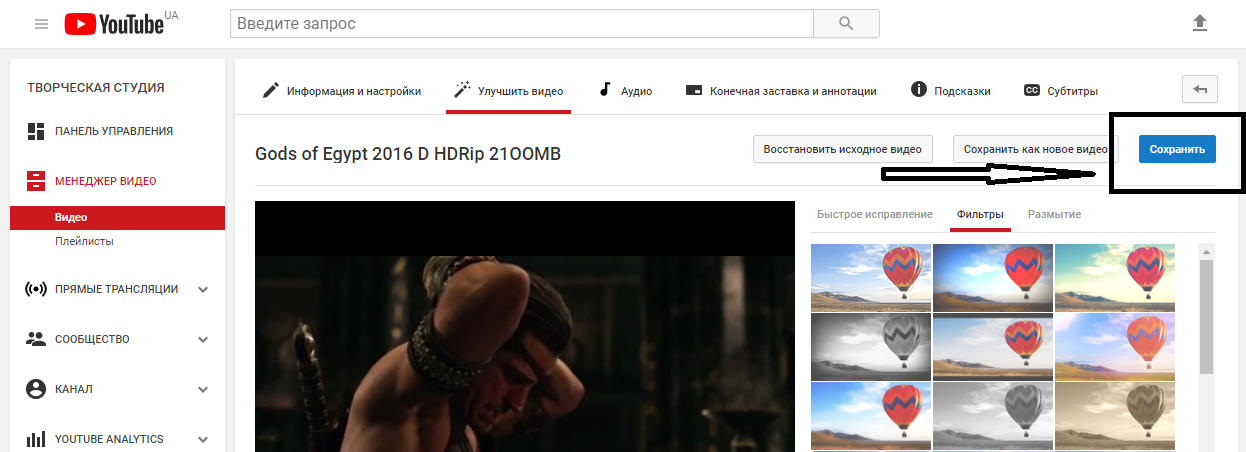
- После этого ползунки внизу зафиксируют необходимый вам отрезок и всё, что остаётся — это нажать на крестик над фрагментом.
- В конце вновь нажмите “Готово”.
После этого фрагмент будет удалён из ролика.
Как вырезать фрагмент из видео на Youtube: видео
Кроме обрезки и выравнивания по цвету в режиме редактирования YouTube есть ещё масса полезных возможностей, таких как изменение скорости воспроизведения, замена звуковой дорожки (полная и частичная), поворот и многое другое. Если вы начинающий видеоблогер, то будет нелишним немного “осмотреться” и ознакомиться с каждой из них. Таким образом, ваши ролики поднимутся на новый уровень качества.
Данная статья написана с целью объяснить, как обрезать видео на Ютубе. С её помощью вы научитесь быстро и без лишних проблем вырезать фрагменты из видеороликов, загруженных на видеохостинг.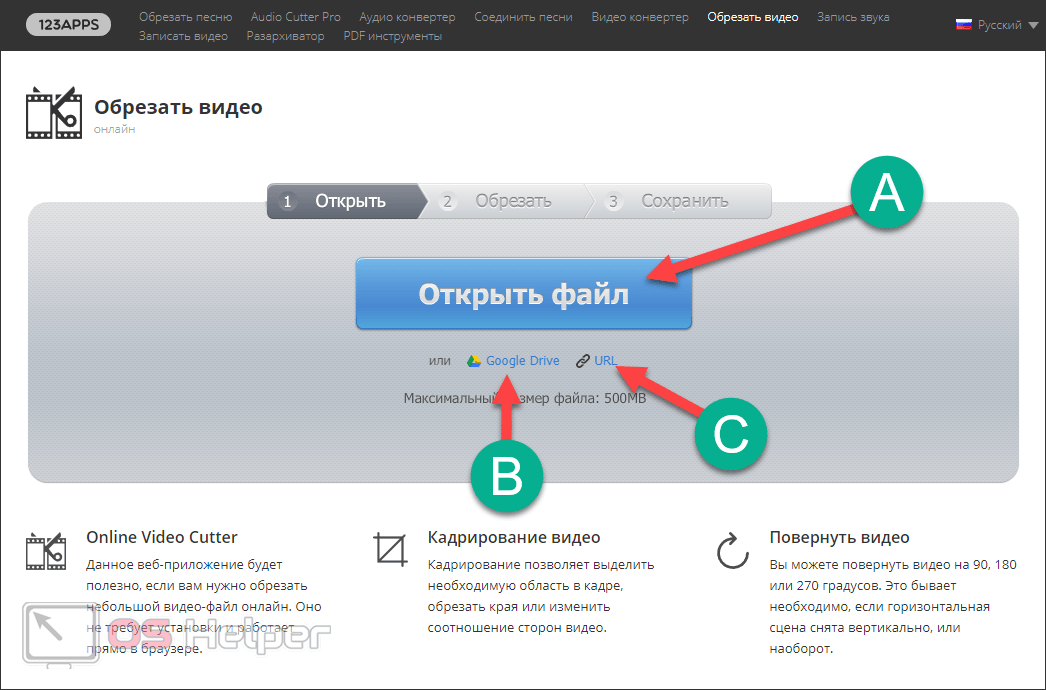 Данный метод значительно ускорит редактирование ваших видеороликов.
Данный метод значительно ускорит редактирование ваших видеороликов.
Как обрезать видео на Android за пару минут?
Время на чтение: 5 мин
Говоря: «обрезать видео на Android», можно подразумевать совершенно разные процедуры. Один смысл вопроса – убрать конец или начало ролика, ограничив его длительность. Другой вариант – обрезать края видео, что можно сделать на Android, но не всегда теми же самыми инструментами. Нередко требуются разные подходы к заданным задачам. Мы же собрали много инструментов, большинство из которых подходят под обе цели.
Чтобы обрезать видео, вам не обязательно требуется что-то скачивать. Можно воспользоваться встроенными в телефон программами. У большинства производителей есть что-то подобное.
Читайте также: Как скачать видео с YouTube на Android?
Стандартными средствами смартфонов
Благодаря тому, что можно без программ обрезать видеоролик, данный способ является наиболее предпочтительным. Как это реализуется на разных устройствах, вы можете прочитать ниже.
Как обрезать видео на разных телефонах:
- Samsung. В приложении «Галерея» вам нужно выбрать видео, которое требуется обработать. Затем нажимаем на значок в виде «Карандаша» в меню снизу. Если там ничего нет, нажмите один раз на видео, меню должно выпасть. По бокам видео есть 2 белые ползунка, просто перемещайте их, устанавливая начало и конец ролика. Вторая вкладка позволяет обрезать ненужные части, приближая сетку до нужного размера. По желанию можно перевернуть изображение.
- Xiaomi. Способ подобен: открываем «Галерею», выбираем видео и запускаем редактор. Здесь он имеет иконку ножниц. Перед редактированием нужно разрешить загрузку аддона, если делаете это первый раз. Перемещая ползунок начала и конца, можем вырезать ненужные части. Хорошая новость в том, что в меню снизу можно выбрать вкладку «Соотношение сторон». Функция позволит подобрать оптимальный размер картинки, чтобы обрезать края видео на Android.
- Huawei
 На смартфоне запускаем «Галерею» и нажимаем на миниатюрную фотографию видео. Когда файл откроется, выбираем кнопку в виде карандаша, который обозначает редактирование. Здесь также доступны функции Android: обрезка видео сверху и снизу, переворот, изменение длительности ролика.
На смартфоне запускаем «Галерею» и нажимаем на миниатюрную фотографию видео. Когда файл откроется, выбираем кнопку в виде карандаша, который обозначает редактирование. Здесь также доступны функции Android: обрезка видео сверху и снизу, переворот, изменение длительности ролика.
Что-то подобное можно найти и в большинстве других смартфонов, так как уже является хорошей манерой встраивать простые редакторы во все устройства на операционной системе от Google.
Через онлайн-сервисы
Если по каким-то причинам вы не можете или не хотите использовать встроенные инструменты, можете использовать веб-сайты. Они сделают все онлайн. Способ приходит на помощь на устройствах с низкой производительностью или старой операционной системой.
Где можно обрезать видео на Android онлайн:
- Video Trimmer. Работает предельно просто – загрузили, выбрали начало и конец, а в конце нажимаем на кнопку Save. Есть также обрезка, изменение соотношения сторон и другие простые функции.
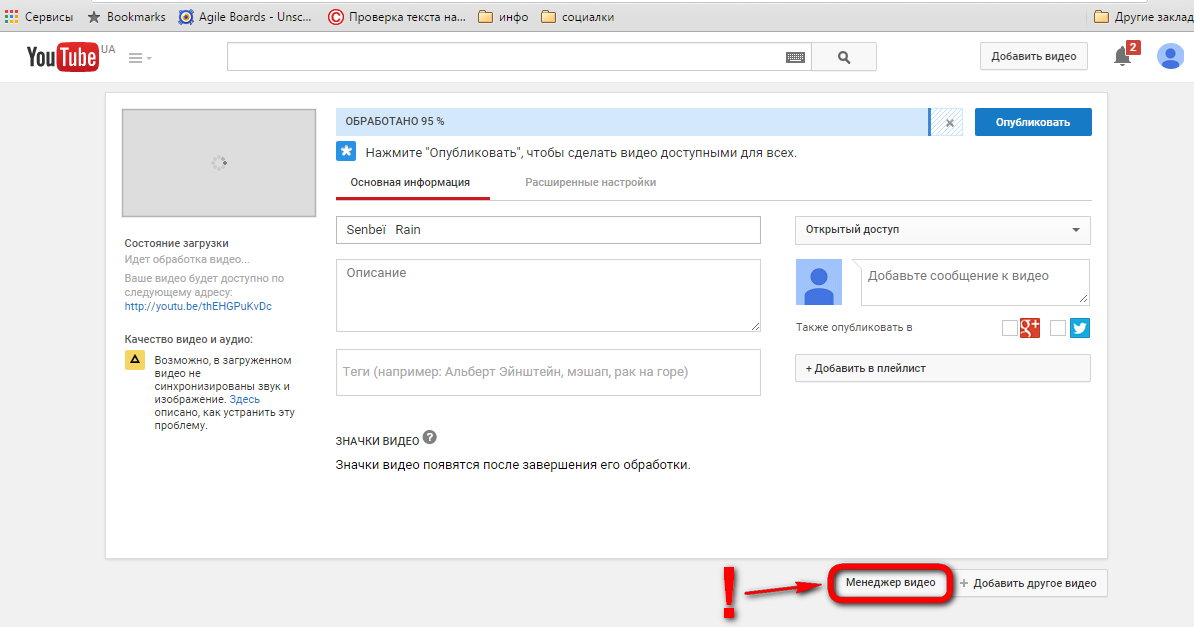
- Clideo. Быстро обрезает видео, но не обладает дополнительными наворотами. Если вам это и не нужно, то перед нами отличный вариант. Единственная проблема в том, что сервис накладывает водяной знак. Чтобы его снять, нужно заплатить.
Читайте также: Как установить живые обои на Android?
Приложения для обрезки видео
Прибегать за помощью к приложениям приходится в тех случаях, когда нужно обрабатывать большое количество видео или требуется нечто большее, чем просто обрезка. Таким образом можно совместить и прочие процедуры постобработки.
Приложения для обрезки видео:
- Scoompa Video. Пользуется большим спросом благодаря прозрачным условиям использования. Позволяет накладывать звук, добавлять стикеры, устанавливать анимированные рамки и т. п.
- KineMaster. Достаточно мощное приложение для работы с видео, но в то же время простое. Хорошо справляется с наложением слоев, добавлением спецэффектов, нанесением наклеек, редактированием цветов на видео, да и многим другим.

- PowerDirector. Один из мощнейших редакторов, которые может даже программным путем убирать или сглаживать дрожь при съемке видео. Легко работает с хромакеем.
Какой путь лучше подходит для вас, чтобы обрезать видео на Android – решайте сами. То ли вам нужно обработать один ролик и вы обойдетесь встроенными инструментами, то ли захотите установить приложение и сделать куда большее.
Насколько публикация полезна?
Нажмите на звезду, чтобы оценить!
Средняя оценка 5 / 5. Количество оценок: 1
Оценок пока нет. Поставьте оценку первым.
7 лучших бесплатных сайтов для обрезки видео на YouTube в 2023 году
Благодаря повышению скорости интернета и новейшим технологиям люди в наши дни все больше интересуются видеомаркетингом. Это привело к популярности YouTube. Это самая известная платформа для обмена видео. Каждый день миллионы людей загружают видео на эту платформу.
Если вы хотите стать профессионалом на YouTube, вы должны знать, как обрезать видео на YouTube онлайн. Обрезка и загрузка являются важными частями редактирования видео.
Обрезка и загрузка являются важными частями редактирования видео.
Чтобы эффективно обрезать видео на YouTube в Интернете, вам понадобится лучший инструмент для редактирования видео. Вы найдете множество из них через Интернет. Тем не менее, некоторым может быть сложно выбрать лучший инструмент для обрезки видео на YouTube в Интернете. Но не волнуйтесь!
В этой статье вы найдете 10 лучших бесплатных сайтов, которые помогут вам обрезать видео на YouTube онлайн за несколько минут.
7. Shotcut
Веб-сайт для обрезки может быть не очень красивым, но он с открытым исходным кодом. Таким образом, вы можете использовать его бесплатно. Этот инструмент работает в Linux, Windows и OS X. Он имеет множество интуитивно понятных интерфейсов, таких как перетаскивание файла для их импорта в проект.
Инструмент поддерживает редактирование собственных временных шкал. Таким образом, вы можете импортировать файлы непосредственно в файл проекта, а не в медиатеку.
Shotcut также предлагает широкие возможности редактирования аудио, чтобы вы могли эффективно обрезать видео на YouTube онлайн. Таким образом, он может быть идеальным для аудиофилов. Он может обрабатывать потоковую передачу в разных форматах, от RTSP до HTTP.
Плюсы
- Настраиваемое меню
- Автоматизированный рабочий процесс по запросу пользователя
- Широкий выбор фильтров и вариантов модификации
- Конфигурация нескольких мониторов
- Поддержка новейшего видео- и аудиоформата
Минусы
- Не позволяет просматривать фильтры
6. YT Cutter
Это лучший инструмент для обрезки и обрезки, который вы можете использовать для обрезки видео на YouTube онлайн. Миллионы людей по всему миру используют этот инструмент для нарезки видео на YouTube.
Чтобы обрезать, вам просто нужно вставить URL-адрес видео и нажать кнопку «Пуск». Кнопки управления вы найдете после загрузки видео.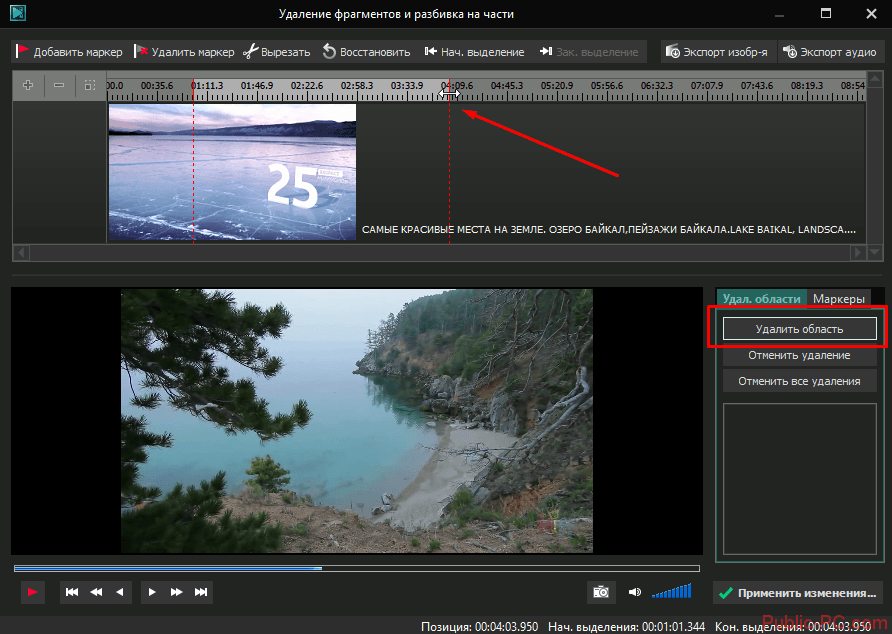 Вы можете указать диапазон обрезки с помощью элементов управления «Начало» и «Конец». Это обрежет остальную часть видео.
Вы можете указать диапазон обрезки с помощью элементов управления «Начало» и «Конец». Это обрежет остальную часть видео.
Pros
- Предлагает различные форматы для загрузки видео, такие как анимация GIF, аудиоформат, видеоформат и снимок экрана.
- Имеет удобный пользовательский интерфейс
- Позволяет быстро обрезать и загружать видео
Минусы
- Не работает для видео высокого разрешения
Мгновенно записывайте, редактируйте и делитесь
каждым прекрасным моментом жизни.
Установите FilmoraGo прямо сейчас!
5. Kapwing
Это еще один отличный инструмент для обрезки видео, который позволяет обрезать онлайн-видео на YouTube до желаемой длины. Kapwing — это онлайн-инструмент, и вам не нужно загружать приложение. Используйте это, просто введя URL-адрес. Триммер держит все в точности. Новички, а также профессионалы могут использовать этот инструмент для обрезки своих видео на YouTube.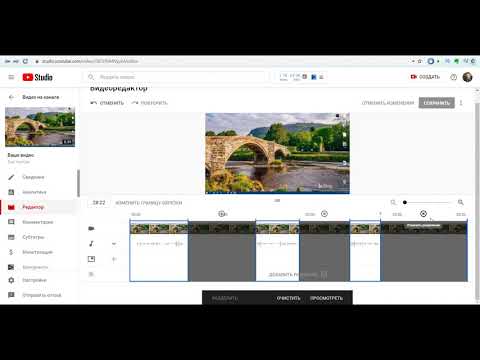
Pros
- Идеально подходит для простой нарезки видео
- Вам не нужно быть экспертом, чтобы использовать его
- Поставляется с простым в использовании интерфейсом
Минусы
- Гораздо медленнее, чем другие инструменты
- Может иногда отставать
4. YT Cropper
YT Cropper — отличный инструмент для обрезки и загрузки видео с YouTube. С помощью этого инструмента вы можете делиться своими любимыми видео YouTube в Интернете через различные платформы, такие как Twitter, Facebook, текстовые сообщения или электронная почта.
Чтобы использовать инструмент, вам просто нужно скопировать и вставить URL-адрес. Он поставляется с системой маркеров, которую вы должны использовать, чтобы выбрать часть видео, которую вы хотите обрезать. Таким образом, просто перемещая маркер вперед и назад, вы можете обрезать видео.
Он не загружает обрезанные видео напрямую. Вам будет предоставлена ссылка на встроенное видео, которое будет воспроизводить только обрезанную часть. Итак, чтобы обрезать видео на YouTube онлайн, это простой в использовании инструмент.
Итак, чтобы обрезать видео на YouTube онлайн, это простой в использовании инструмент.
Pros
- Обеспечивает наилучший результат в высоком разрешении
- Предлагает первоклассные функции редактирования
Минусы
- С маркерной системой может быть немного сложно работать
3. Клидео
Clideo — это инструмент для обрезки и загрузки YouTube, который позволяет комментировать видео. Более того, вы можете попробовать эффекты затухания и появления. Это довольно популярно среди видеоредакторов для обрезки видео на YouTube онлайн.
Вам не нужно быть технически подкованным, чтобы использовать этот онлайн-инструмент. Это простой в использовании инструмент для начинающих, которые хотят обрезать видео на YouTube онлайн. Также вы получите доступ к большому количеству форматов для сохранения обрезанного видео.
Pros
- Поставляется с высококачественными функциями безопасности
- Доступны в различных форматах
- Позволяет добавлять различные эффекты
Минусы
- Имеет ограничение размера экспорта видео
- Пользовательский интерфейс может быть немного сложным для некоторых
2.
 Hashcut
HashcutЭто один из лучших сайтов для быстрой обрезки видео на YouTube за считанные секунды. Это позволяет загружать обрезанное видео прямо в Twitter, Reddit и Discord. С помощью этого веб-сайта очень просто обрезать видео на YouTube.
Pros
- Сохранить результат в формате HD
- Многие форматы файлов доступны для загрузки
- Предварительный просмотр детали обрезки перед загрузкой
Минусы
- Расширение Chrome немного тормозит
1. YouTube Trimmer
Это один из самых быстрых инструментов, который можно использовать для кадрирования и обрезки любимых частей видео YouTube. Наряду с этим, он также позволяет создавать настраиваемые ссылки на обрезки YouTube для встраивания на веб-сайт.
Плюсы
- Простота использования
- Поставщики новейших функций
Минусы
- Лаги временами
Заключение
Теперь вы знаете лучшие бесплатные сайты для редактирования видео, чтобы обрезать видео на YouTube онлайн.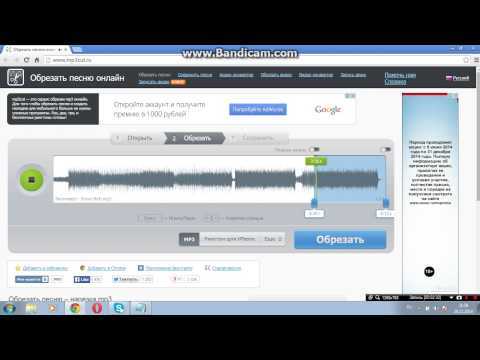 Каждый из этих инструментов имеет свои преимущества и недостатки. Если вы хотите получить доступ к дополнительным функциям редактирования, приложение FilmoraGo может стать отличным выбором. Он прост в использовании и предлагает множество дополнительных функций.
Каждый из этих инструментов имеет свои преимущества и недостатки. Если вы хотите получить доступ к дополнительным функциям редактирования, приложение FilmoraGo может стать отличным выбором. Он прост в использовании и предлагает множество дополнительных функций.
Как вырезать видео с YouTube с помощью YouTube Cutter
В: «Я посмотрел очень интересный короткометражный фильм на YouTube, но мне не нравится в нем коммерческая реклама. Есть ли способ вырезать видео с YouTube и удалить эти ненужные части? Как я могу легко вырезать видео с YouTube ?» — Сэм Кастл из Quora
Как известно, любой желающий может смотреть видео на сайте YouTube. Кроме того, YouTube позволяет пользователям загружать или сохранять свои любимые видеоролики или фильмы на своих компьютерах, чтобы они могли просматривать их без подключения к Интернету. Тогда как вырезать видео с YouTube? Чтобы ответить на этот вопрос, заданный Сэмом Каслом из Quora, мы покажем вам три простых метода с легкостью обрезает видео YouTube .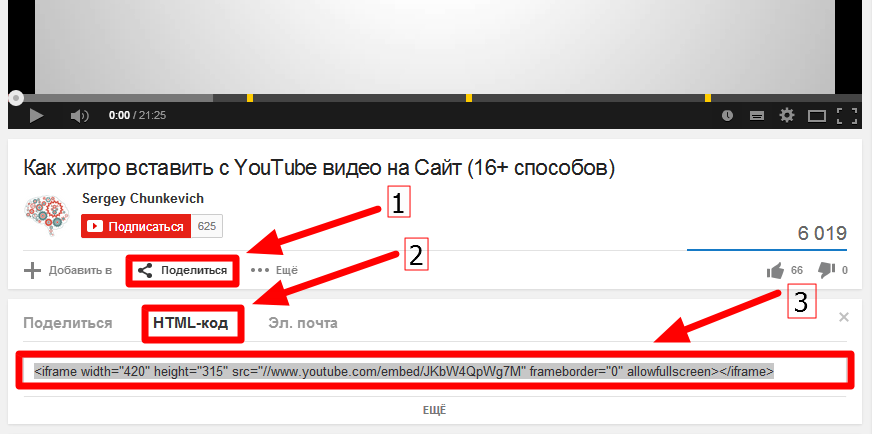
- Часть 1. Официальная помощь YouTube по обрезке видео
- Часть 2. Обрезка видео на YouTube онлайн
- Часть 3. Обрезка видео с YouTube на Windows/Mac в автономном режиме
Часть 1. Как обрезать видео с YouTube — видеоредактор YouTube
Фактически, YouTube предлагает официальную поддержку по обрезке видео на вашем компьютере. Вы можете вырезать начало, конец и даже середину прямо на YouTube, а не повторно загружать его. Однако эта функция доступна только для видео продолжительностью менее 6 часов. Кроме того, вам разрешено просто размывать части вашего видео вместо обрезки, если оно набрало более 100 000 просмотров.
1.1 Открыть видеоредактор YouTube
Посетите официальный сайт YouTube, войдите на него под своей учетной записью и получите доступ к YouTube Studio. Затем выберите «Содержание» в левом столбце> подтвердите целевое видео и нажмите для редактирования> выберите «Редактор» в левом меню.
1.
 2Обрезка видео на YouTube: начало и конец
2Обрезка видео на YouTube: начало и конецНажмите инструмент «TRIM», и на временной шкале появится синее поле. Теперь наведите указатель мыши на стороны этого синего прямоугольника, чтобы щелкнуть и перетащить. Затем просто остановитесь, как только нужный видеоклип будет включен в синюю рамку. Как видите, части из коробки, выделенные серым цветом, будут вырезаны и удалены. Вы можете «ПРЕДВАРИТЕЛЬНЫЙ ПРОСМОТР», чтобы проверить это и завершить операцию обрезки, нажав «СОХРАНИТЬ».
1.3 Обрезка видео YouTube: середина
Точно так же нажмите «TRIM», чтобы синий прямоугольник появился на временной шкале. Затем переместите серую точку воспроизведения в начало той части видео, от которой вы хотите избавиться, и нажмите «Разделить». Перетащите новую синюю линию, чтобы подтвердить конец этого раздела. Затем «ПРОСМОТР» и «СОХРАНИТЬ», чтобы удалить обозначенный серый раздел.
Примечание: Рядом с параметром «ОБРЕЗКА» есть поле настройки времени, которое позволяет ввести точное время для обрезки видео на YouTube.

Часть 2. Как вырезать видео YouTube с помощью YouTube Cutter
Один из самых простых способов разделить видео YouTube — вырезать и преобразовать их с помощью некоторых онлайн-обрезчиков видео, таких как YouTube Cutter. Нет необходимости загружать YouTube Cutter, вы можете просто сделать это в Интернете. Вот как.
Шаг 1 Поиск целевого видео
Введите ключевые слова или URL-адрес YouTube, а затем нажмите кнопку «Поиск», чтобы найти видео, которое вы хотите обрезать.
Шаг 2. Выберите секцию отделки
Как только вы найдете нужное видео, используйте ползунок, чтобы выбрать, какую часть вы хотите сохранить. С помощью красных элементов управления вы также можете просмотреть новое видео вверху.
Шаг 3 Настройте параметры
Когда вы закончите, вы можете установить качество видео, например, авто, 144p, 240p, 360p и 480p. Выберите один в соответствии с вашими потребностями.
 Создайте новый заголовок и описание для вашего видео.
Создайте новый заголовок и описание для вашего видео.Шаг 4 Начните обрезать видео
Теперь нажмите красную кнопку «Вырезать» и начните обрезать это видео с помощью онлайн-резака YouTube. Подождите несколько минут, чтобы получить желаемое видео. Кроме того, вы можете скачать его или загрузить на YouTube, чтобы поделиться им с друзьями.
Дополнительные рекомендации: другие аналогичные простые в использовании инструменты для обрезки видео на YouTube в Интернете
вырезать видео с YouTube, и здесь мы просто перечисляем некоторые из них.
#1 YTCropper
YTCropper — это интеллектуальный инструмент, помогающий пользователям вырезать видео на YouTube и создавать произвольную длину, а затем делиться ею с друзьями и семьей через Twitter, Facebook, электронную почту или текстовые сообщения и т. д. Вырезать видео с YouTube с помощью YTcropper также очень просто. Вам нужно только открыть официальный сайт, вставить URL-адрес YouTube, установить время начала и время окончания видео и нажать кнопку «Обрезать», чтобы сразу начать обрезать видео с YouTube.
 Вот и все.
Вот и все.#2HeseTube
HeseTube.com — еще один популярный инструмент для обрезки и загрузки YouTube, который позволяет пользователям легко нарезать видео. После вставки целевого URL-адреса видео с YouTube вы можете просто ввести время начала и время окончания, предварительно просмотрев видеоклип. Затем просто нажмите кнопку «Скачать», и нужный видеоклип будет вырезан.
#3 Онлайн видеорезак
Третьим онлайн-обрезчиком YouTube, представленным здесь, является Online Video Cutter, бесплатный сайт для обрезки любого видео в формате MP4, MPG, AVI, 3GP и т. д. Вы можете не только использовать этот инструмент для обрезки видео, но и отредактировать видеоклип, например повернуть видео. Процесс резки также очень прост и требует нескольких шагов. Любой желающий может взять его для обрезки видео, даже если он никогда раньше им не пользовался. Единственным недостатком является то, что вам нужно разрешить установку Adobe Flash Player в вашем браузере.
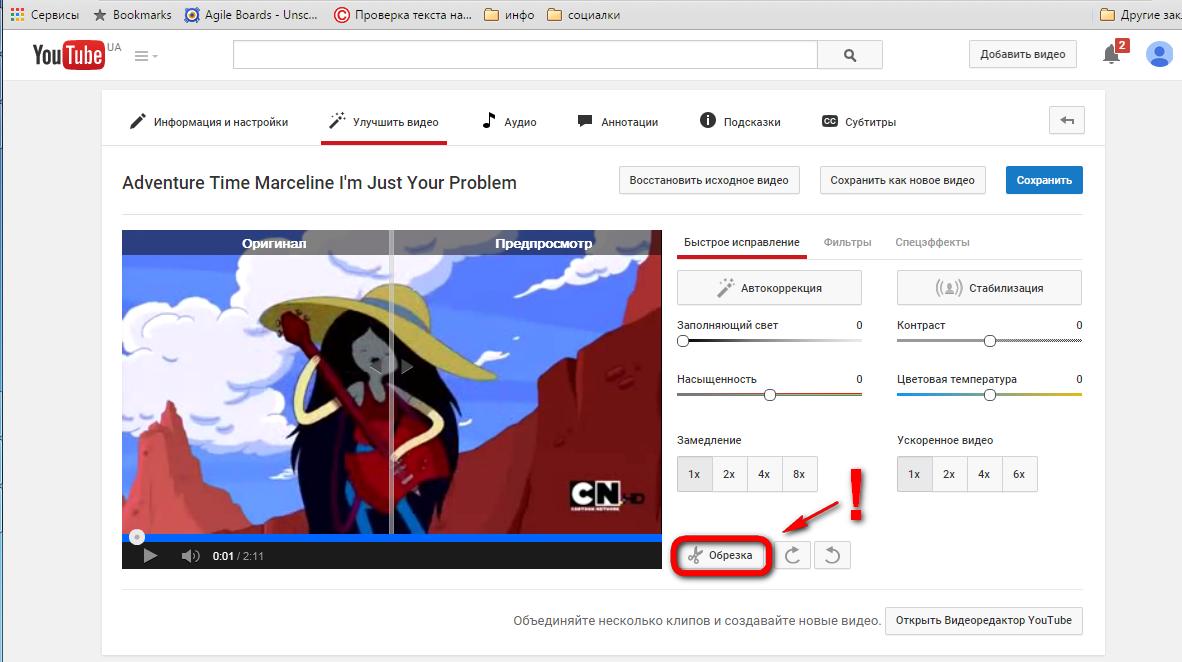
См. также : Вырезать видео онлайн? Так легко!
Вам надоело просматривать неприятную рекламу в Интернете при открытии веб-страницы? Возможно, это один из основных недостатков YouTube Cutter. Каждый раз, когда вы нажимаете одну кнопку, чтобы продвинуть процесс резки, появляется реклама. Это заставит вас чувствовать себя сбитым с толку, был ли ваш компьютер атакован вирусом. Поэтому многие пользователи могут отказаться от использования таких онлайн-инструментов для обработки видео, как YouTube, и перейти к автономному программному обеспечению для обрезки видео. Joyoshare VidiKit (первоначально Joyoshare Media Cutter) — один из простых в использовании, но мощных видеотриммеров, которые вам необходимо знать.
Обладая понятным и простым пользовательским интерфейсом, он предоставляет пользователям простой способ нарезать и конвертировать любые видео, включая видео с YouTube. Вы можете получить новое видео почти со 100% оригинальным качеством на высокой скорости. Кроме того, этот инструмент для резки видео поддерживает множество популярных форматов видеофайлов, таких как MP4, H.264, M4V, AVI, MPG, MPEG, MKV, WMV, 3GP, 3G2, ASF, VRO, OGV, PMVB и т. д. Кроме того, вы можете гибко обрезать, поворачивать, применять эффекты и даже добавлять водяные знаки к видео на YouTube.
Вы можете получить новое видео почти со 100% оригинальным качеством на высокой скорости. Кроме того, этот инструмент для резки видео поддерживает множество популярных форматов видеофайлов, таких как MP4, H.264, M4V, AVI, MPG, MPEG, MKV, WMV, 3GP, 3G2, ASF, VRO, OGV, PMVB и т. д. Кроме того, вы можете гибко обрезать, поворачивать, применять эффекты и даже добавлять водяные знаки к видео на YouTube.
Основные характеристики Joyoshare VidiKit:
- Вырезать видео с YouTube для извлечения определенных клипов
- С высокой точностью для обрезки видео и аудио
- Быстрый вывод файлов без потери качества
- Поддержка совместимых форматов, таких как YouTube, Vimeo, MP4 и т. д.
- Предложить редактору дополнительные водяные знаки, эффекты, обрезку, поворот и восстановление
Попробуйте бесплатно Попробуйте бесплатно
Убедитесь, что вы загрузили и установили Joyoshare VidiKit.
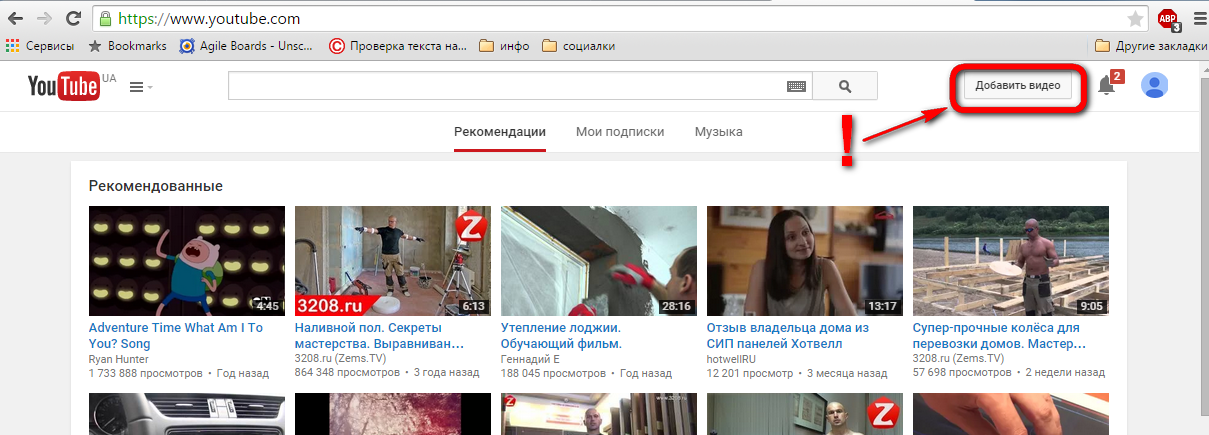 Запустите программу и откройте «Video Cutter». Затем импортируйте видео с YouTube, нажав кнопку «Открыть». Или просто перетащите целевой файл в программу.
Запустите программу и откройте «Video Cutter». Затем импортируйте видео с YouTube, нажав кнопку «Открыть». Или просто перетащите целевой файл в программу.Шаг 2 Установите режущий сегмент
У вас есть два способа выбрать раздел. Один из них — просто переместить синий ползунок в любое желаемое положение. Другой — вручную установить время начала и время окончания. Если вы хотите разделить видео на несколько частей, нажмите кнопку «+», чтобы создать больше сегментов в списке.
Шаг 3 Выберите выходной формат
Затем нажмите кнопку «Формат», чтобы выбрать любой формат вывода, который вам нравится. Вы также можете настроить качество файла, формат и кодек. Мы рекомендуем вам выбрать высокоскоростной режим, потому что он быстрый и без потерь.
Шаг 4 Вырежьте видео с YouTube
Теперь пришло время обрезать видео на YouTube. Просто нажмите кнопку «Пуск» и подождите некоторое время, пока это не будет сделано.
 Если вы хотите соединить вырезанные сегменты, просто установите флажок «Объединить сегменты», и они будут объединены вместе.
Если вы хотите соединить вырезанные сегменты, просто установите флажок «Объединить сегменты», и они будут объединены вместе.
Еще Рекомендация: Другие аналогичные бесплатные инструменты для вырезания видео с YouTube в автономном режиме
Пробная версия Joyoshare VidiKit предлагает пользователям только пять возможностей для вырезания видео с YouTube без потери качества. Вы должны купить полную версию, чтобы разблокировать ограничение. Если у вас недостаточно бюджета, вы можете обратиться к следующим аналогичным бесплатным настольным инструментам, но если вас больше заботит качество вывода, вы можете в первую очередь выбрать Joyoshare VidiKit.
#1 Симпатичный видеорезак
Это бесплатный и простой в использовании инструмент для обрезки видео YouTube, который позволяет пользователям обрезать большое видео YouTube на более мелкие и удалять ненужные фрагменты. Он поддерживает широкий спектр видеоформатов, включая DVD, MP4, VOB, MKV, WMV, MPEG и многие другие.

